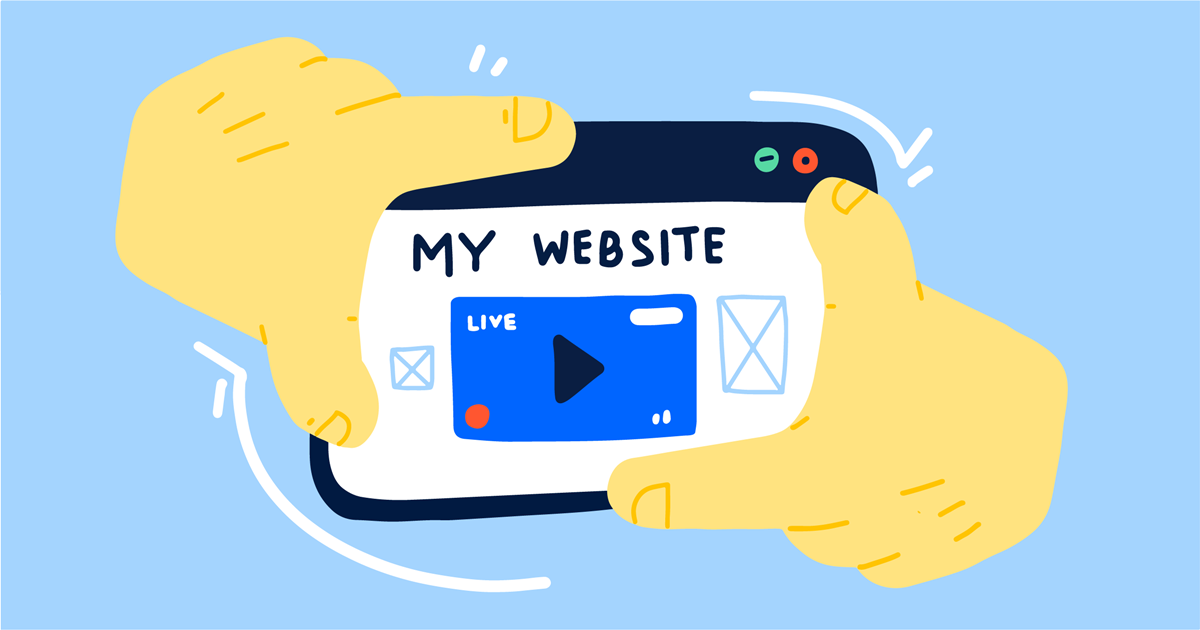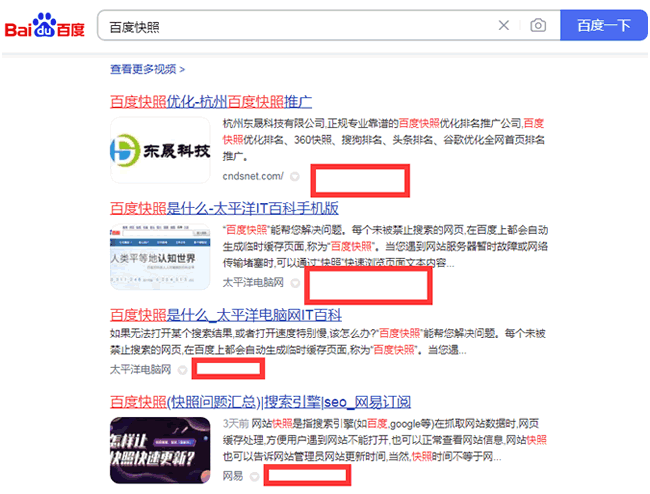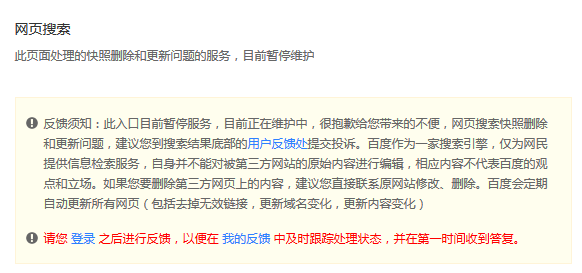清理群晖NAS快照空间先登录DSM后台,选择共享文件夹或LUN,然后单击快照列表。请从列表中选择一张或多张快照,并单击删除。通过删除在为快照大小计算设置的时间范围内拍摄的所有快照,就能释放空间。
快照占用的空间不是一个固定数字,而是根据共享文件夹和 LUN 的数据是否修改而有所不同。事实上,快照文件本身非常小,快照保留的数据块会占用存储空间。在引导您了解如何检查快照占用的空间并通过删除快照来释放存储空间之前,本文泪雪网将先介绍快照的原理。

快照的工作原理
快照通过指向数据块来记录共享文件夹或 LUN 在特定时间点的状态。保留单个块而不是整个文件,以尽量减少快照文件占用的空间。因此,当文件被更改或删除时,其快照将占用额外空间,因为原始块仍保留为一个或多个快照的一部分,更改将存储在新块上。当您删除文件时,其快照仍指向文件的数据块,因此只要不删除快照,这些块仍会占用存储空间。因此,快照越旧,可能占用的空间就越多。
下图更清楚地显示了上述原理:
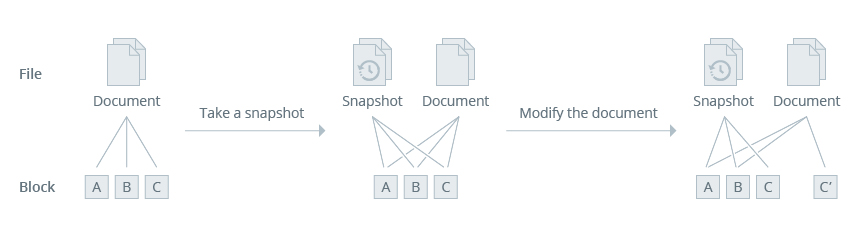
如图所示,这是一个 48 KB 的文件,分为三个数据块,每个文件有 16 KB。当您为此文件拍摄快照时,将保留这些块。以后当您修改此文件且修改位于块 C 时,新块 C’将存储更改,因为原始块 C 已被快照保留。然后,当您删除快照而未对文件进行任何其他更改时,可以借此释放块 C 之前占用的 16 KB 空间,而文件始终保持 48 KB。将来,随着对此文件进行更多更改,快照将保留更多数据块,只是删除文件并不会删除属于快照的数据块。
检查快照占用的空间
进入Snapshot Replication >快照。 、选择共享文件夹或 LUN,然后单击快照>计算大小。 通过指定开始和结束日期来选择不少于一周的时间范围。您可以看到在所选时间范围内拍摄的快照数量。单击立即计算以开始计算。计算完成后,您可单击共享文件夹或 LUN 旁的箭头以查看估计大小。估计值表示在时间范围内拍摄的快照所保留的数据块的大小。
删除快照释放存储空间
选择共享文件夹或 LUN,然后单击快照列表。请从列表中选择一张或多张快照,并单击删除。通过删除在为快照大小计算设置的时间范围内拍摄的所有快照,就能释放空间。
注意:如果您不想删除时间范围内的所有快照,建议您删除较旧的快照,因为它们可能指向属于已不存在的文件的数据块,因而可以释放更多空间。